Параметри за пускане на игри на Steam
Тъй като Steam е най-модерната игрална платформа до момента, може да се очаква, че тя съдържа голям брой различни настройки за пускане на игри. Една от тези настройки е възможността да зададете параметрите за стартиране на играта. Тези параметри съответстват на подробните настройки, които могат да се направят за всяко приложение, инсталирано на компютъра. С тези настройки можете да стартирате играта в прозорец или в прозорец без граници. Можете също да зададете честотата на опресняване на картината и т.н. Можете да прочетете повече за това как да зададете параметри за стартиране за игри на Steam.
Разбира се, много от вас поне веднъж са използвали параметрите при стартиране, когато използват лични приложения на Windows, например, когато е необходимо да стартирате приложение в прозорец. В подходящите настройки за прозоречния режим можете да напишете параметри "-window" и приложението е стартирано в прозореца. Въпреки че в самата програма няма удобни настройки, параметрите за стартиране могат да се променят чрез свойствата на прекия път. За да направите това, трябва да кликнете с десния бутон върху прекия път на програмата, изберете "Properties" и след това напишете необходимите параметри в съответния ред. Параметрите за стартиране на играта на Steam са подобни. За да приложите всички параметри за стартиране на Steam, трябва да намерите библиотеката на вашите игри. Това става чрез менюто на клиента на Steam.
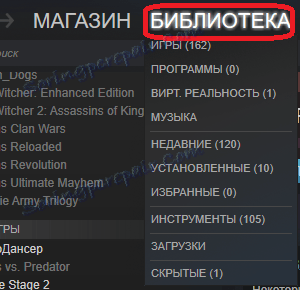
След като отидете в библиотеката за игри, кликнете върху приложението, за което искате да зададете параметрите. След това изберете елемента "Свойства".
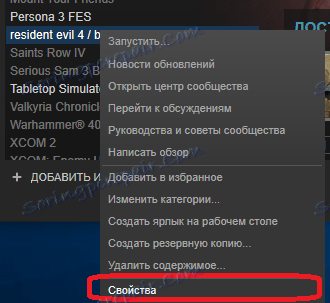
В показалия се прозорец изберете елемента "Задаване на параметри за стартиране".

Извежда се ред за въвеждане на параметрите за стартиране. Трябва да въведете параметрите в следния формат:
- Нобеловата линия - ниска
В този пример се въвеждат два стартови параметъра: noborder и low. Първият параметър отговаря за стартирането на приложението в прозоречния режим, а вторият параметър превключва приоритета на приложението. По подобен начин въвеждате и други параметри: първо трябва да въведете тире и след това да въведете името на параметъра. Ако искате да въведете няколко параметъра едновременно, те са разделени с интервал. Трябва да се отбележи, че не всички параметри работят във всяка игра. Някои параметри ще работят само в отделни игри. Почти всички известни параметри работят в игрите от клапаните: Dota 2, CS: GO, Left 4 Dead. Ето списък на най-често използваните параметри:
-пълнен - пълен екран режим на игра;
-прозорецът - прозорецът на играта;
-noborder режим в прозорец без граница;
-low - задаване на нисък приоритет за приложението (ако стартирате нещо друго на компютъра);
-по-висок приоритет за приложението (подобрява производителността на играта);
-refresh 80 - настройва скоростта на опресняване на монитора в Hz. В този пример се настройва 80 Hz;
-сън - изключете звука в играта;
-nosync - изключете вертикалната синхронизация. Позволява ви да намалите закъснението при въвеждане, но картината може да стане негласна;
-console - Активирайте конзолата в играта, с която можете да въведете различни команди;
-safe - Позволява безопасен режим. Може да помогне, ако играта не започне;
-w 800 -h 600 - стартирайте приложението с резолюция от 800 до 600 пиксела. Можете да зададете стойностите, от които се нуждаете;
- английски език - настройване на руския език в играта, ако има такъв.
Както вече споменахме, някои от настройките работят само в игри от компанията Valve, която е разработчик на услугата Steam. Но такива настройки, като промяна на формата на прозореца на играта, работят в повечето приложения. По този начин можете да задействате старта на играта в прозореца, дори ако се постигне чрез промяна на параметрите вътре в играта.
Сега знаете как можете да приложите настройките за стартиране на игри в Steam; Как да използвате тези настройки, за да стартирате играта по начина, по който искате, или да се отървете от проблеми при стартиране.